 |
 |
|
||
 |
||||
Passend auf Seite drucken
Sie können die Druckoption "Passend auf Seite" verwenden, wenn Sie beispielsweise ein Dokument im Format A4 auf ein anderes Papierformat drucken möchten.
Die Funktion "Passend auf Seite" ändert automatisch die aktuelle Seitengröße auf das eingestellte Papierformat. Sie können die Seitengröße auch manuell ändern.

 Hinweis:
Hinweis:|
Diese Funktion ist beim randlosen Drucken nicht verfügbar.
|
 Hinweis für Benutzer von Mac OS X:
Hinweis für Benutzer von Mac OS X:|
Dies ist eine Standardfunktion von Mac OS X 10.4. Zur Verwendung dieser Funktion müssen Sie ein Standard-Papierformat (z. B. A4) als Paper Size (Papierformat) und die Scale (Skalierung) so einstellen, dass sie dem Papierformat entspricht. Wählen Sie kein Papierformat mit einer Seiteneinrichtungsoption (z. B. Sheet Feeder - Borderless (Einzelblatteinzug - Randlos)). Diese Funktion ist für Mac OS X 10.3 nicht verfügbar.
|
Druckereinstellungen für Windows
 |
Rufen Sie die Druckereinstellungen auf.
|
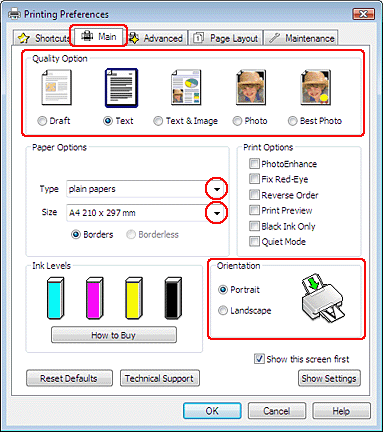
 |
Klicken Sie auf die Registerkarte Main (Haupteinstellungen) und wählen Sie anschließend unter Quality Option (Qualitätsoption) eine der folgenden Einstellungen:
|
Draft (Entwurf) für schnelle Ausdrucke mit geringerer Druckqualität
Text für reine Textseiten
Text & Image (Text & Bild) für Seiten in höherer Druckqualität mit Text und Bildern
Photo (Foto) für gute Qualität und Druckgeschwindigkeit
Best Photo (Optimales Foto) für die beste Druckqualität
 |
Wählen Sie für Type (Typ) die geeignete Einstellung.
|
 |
Wählen Sie für Size (Format) die geeignete Einstellung.
|
 |
Wählen Sie für die Ausrichtung des Ausdrucks zwischen Portrait (Hochformat) (senkrecht) und Landscape (Querformat) (waagerecht).
|
 |
Klicken Sie auf die Registerkarte Page Layout (Seitenlayout) und aktivieren Sie dann das Kontrollkästchen Reduce/Enlarge Document (Dokument verkleinern/vergrößern).
|
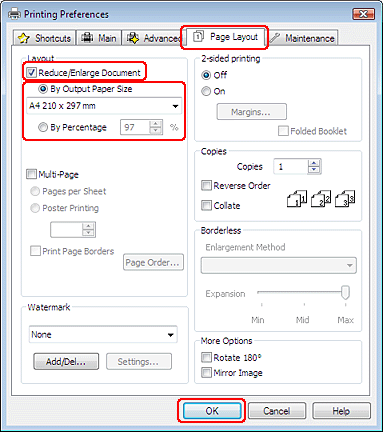
 |
Fahren Sie folgendermaßen fort:
|
Wenn Sie By Output Paper Size (Nach Ausgabeformat) aktiviert haben, wählen Sie das verwendete Papier aus der Dropdown-Liste.
Wenn Sie By Percentage (Skalierung) aktiviert haben, wählen Sie mit den Pfeiltasten einen Prozentwert aus.
 |
Klicken Sie auf OK, um das Dialogfeld “Druckereinstellungen” zu schließen.
|
Wenn Sie die obigen Schritte abgeschlossen haben, drucken Sie eine Testseite und überprüfen Sie das Ergebnis, bevor Sie den gesamten Auftrag drucken.
Druckereinstellungen unter Mac OS X 10.5
 |
Rufen Sie das Dialogfeld Print (Drucken) auf.
|

 |
Klicken Sie auf die Schaltfläche
 , um dieses Dialogfenster zu öffnen. , um dieses Dialogfenster zu öffnen. |
 |
Wählen Sie in Printer (Drucker) den verwendeten Drucker und konfigurieren Sie dann die geeigneten Einstellungen.
|

 Hinweis:
Hinweis:|
Je nach Anwendung sind möglicherweise nicht alle Elemente in diesem Dialogfeld konfigurierbar. Klicken Sie in diesem Fall im Menü “Ablage” der Anwendung auf Page Setup (Papierformat) und konfigurieren Sie dann die geeigneten Einstellungen.
|
 |
Wählen Sie Paper Handling ( Umgang mit Papier) aus dem Dropdown-Listenfeld.
|

 |
Aktivieren Sie Scale to fit paper size (Auf Papierformat skalieren).
|
 |
Achten Sie darauf, dass das geeignete Format unter Destination Paper Size (Zielpapierformat) angezeigt wird.
|
 |
Wählen Sie Print Settings (Druckereinstellungen) aus dem Dropdown-Listenfeld.
|
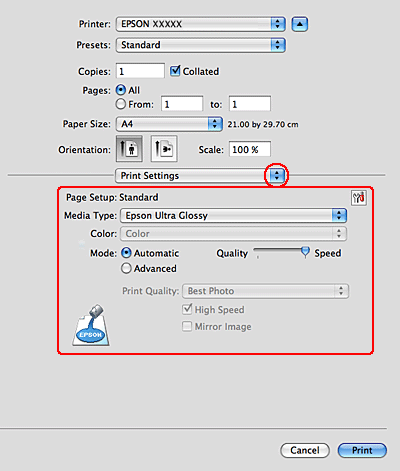
 |
Konfigurieren Sie die Einstellungen, die Sie zum Drucken verwenden möchten. Weitere Informationen zu den Print Settings (Druckereinstellungen) finden Sie in der Online-Hilfe.
|
Wenn Sie die obigen Schritte abgeschlossen haben, drucken Sie eine Testseite und überprüfen Sie das Ergebnis, bevor Sie den gesamten Auftrag drucken.
